Установка Windows на сервер через IPMI iDRAC 6
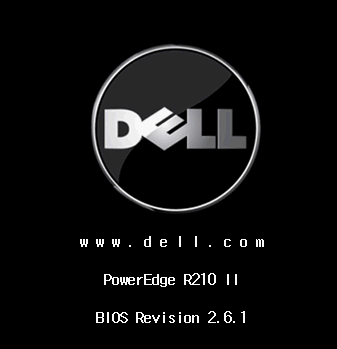
Делать это надо так…
Заходим в DELL iDRAC и качаем launch.jnlp.
Монтируем образ на своем PC:
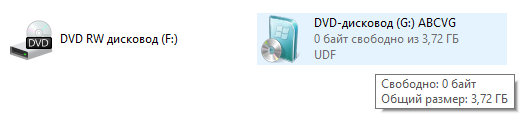
Заходим в Virtual Media:
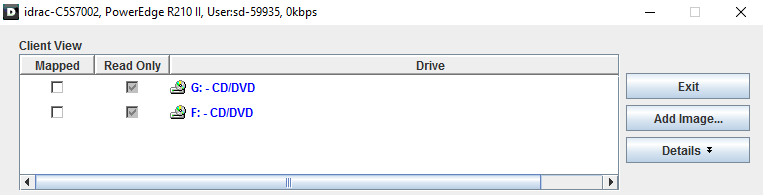
Выбираем через Mapped устройство с образом.
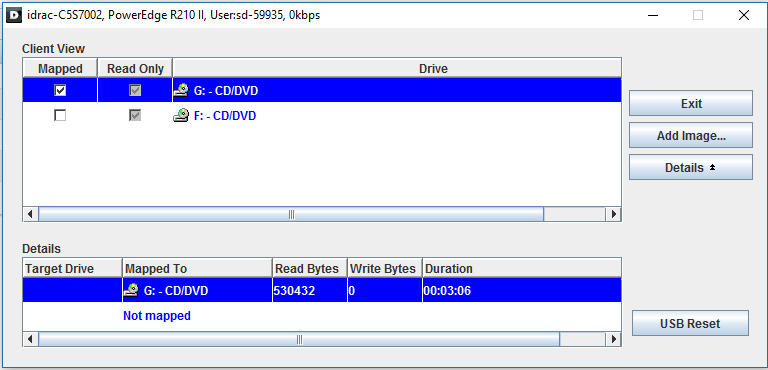
Перегружаем сервер:
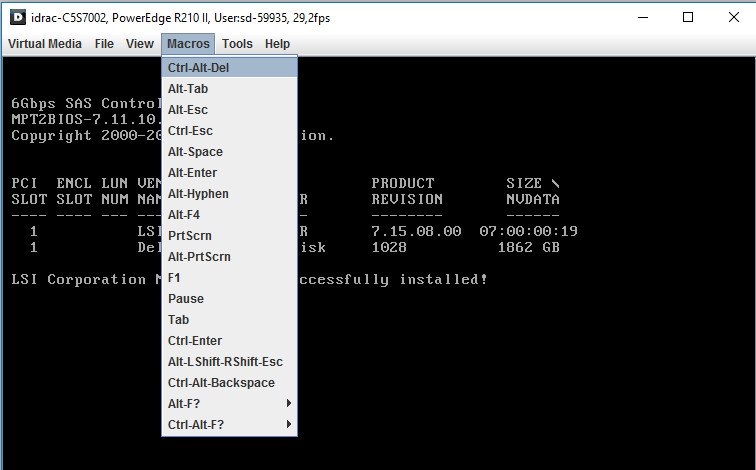
При перезагрузке следим и когда появляется логотип, сразу нажимаем F11:
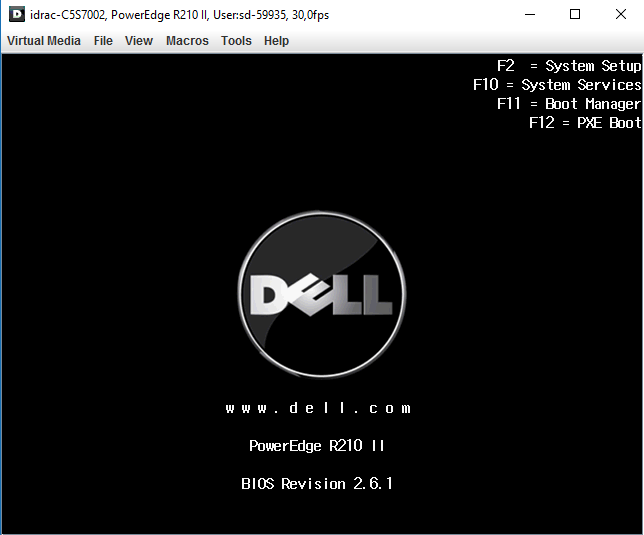
Выбираем наше устройство:
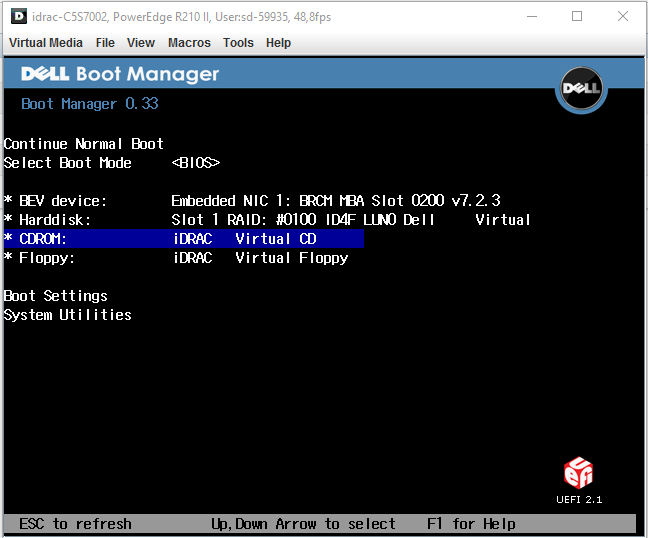
Подтверждаем чтение с устройства:
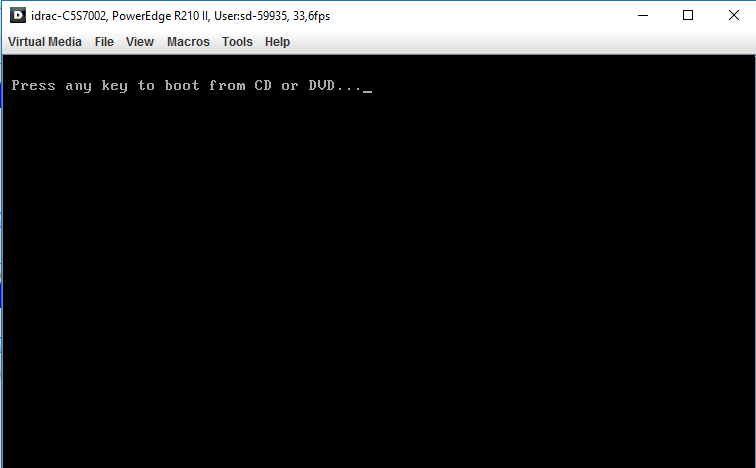
Windows ставится:
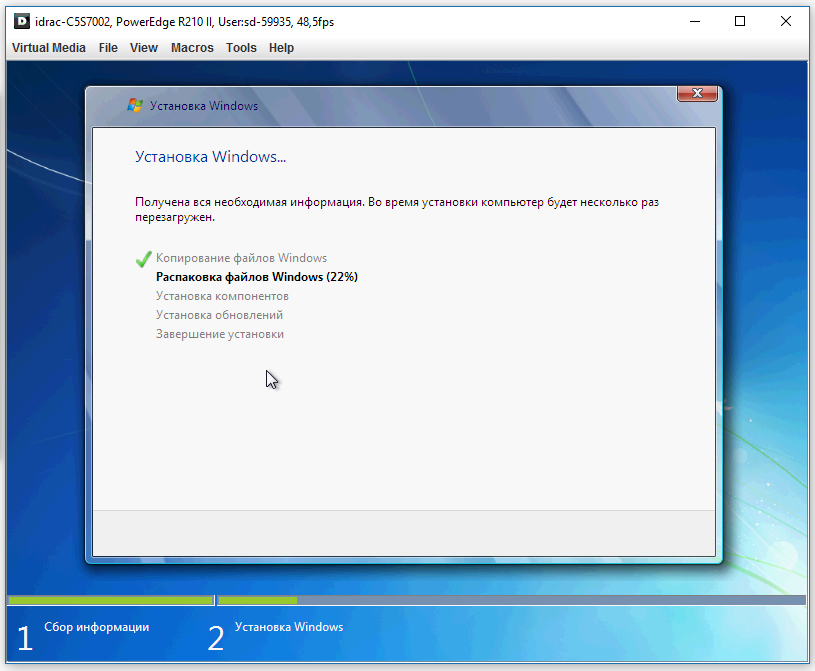
Примерное время установки было 2 часа и 15 минут:

Чтобы ставить таким методом, должен быть хороший интернет без прерываний.
Готово:
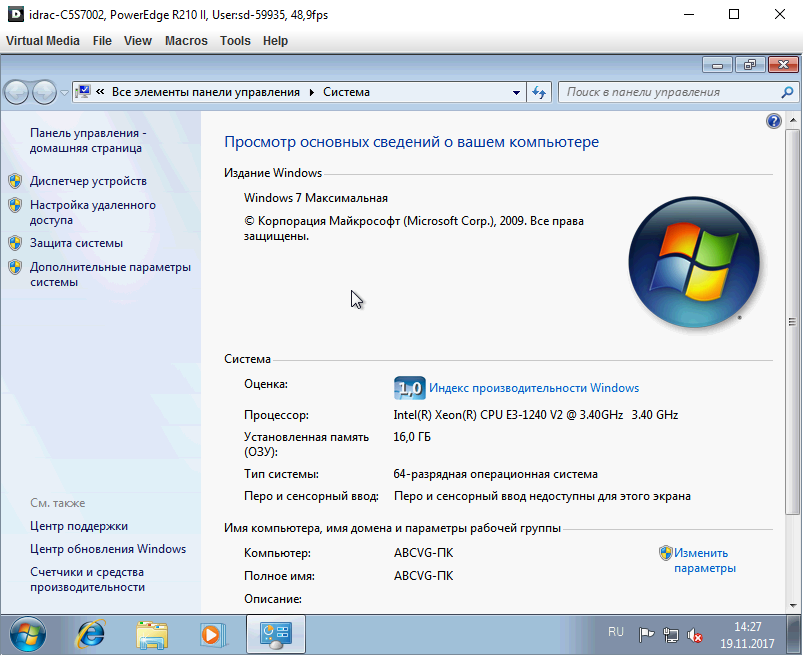
Как включить Remote Desktop Protocol aka RDP здесь.
0 комментариев